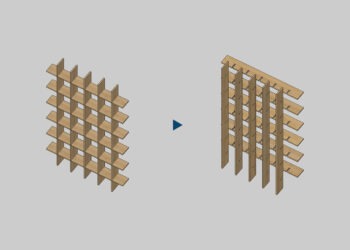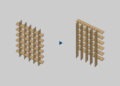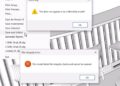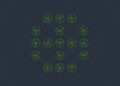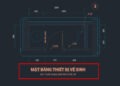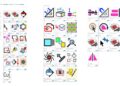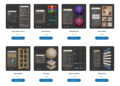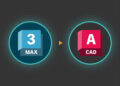Một lỗi cấp độ huyền thoại của 3ds Max truyền từ phiên bản này qua phiên bản khác. Lỗi này khiến các thiết lập của bạn như sắp xếp các toolbar, snaps, nút bấm, bảng biểu,…, bị reset mỗi lần mở lại 3ds Max. Nó khiến bạn phát điên và phải tìm đến những bài viết kiểu này.
Ở đây, tôi sẽ tổng hợp các biện pháp để khắc phục vấn đề trên. Bạn thậm chí có thể sẽ cần thử nhiều cách cùng lúc để có tác dụng. Nếu bạn biết các phương pháp hay kinh nghiệm khác, hãy chia sẻ với mọi người ở phần bình luận phía dưới.
MỤC LỤC
Biện pháp 01: run as administrator
Biện pháp được nhiều người khuyên dùng nhất. Cũng là biện pháp có tỷ lệ thất bại cao nhất. Nhưng có bệnh vái tứ phương, dù sao chúng ta cũng nên thử. Chuột phải vào biểu tượng 3ds Max, chọn Run as Administrator. Vào trong 3ds Max, chỉnh sửa setting, sau đó tắt 3ds Max bằng File > Exit. Đợi khoảng vài giây cho 3ds Max tắt hẳn, sau đó bật lại 3ds Max. Nếu may mắn, vấn đề sẽ được khắc phục.
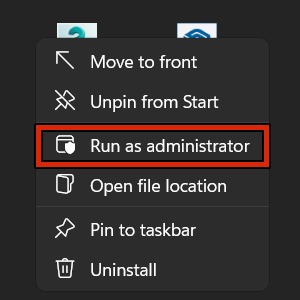
Biện pháp 02: maxstart.max
Sau khi mở 3ds Max và chỉnh các thiết lập cần thiết. Sau đó lưu scene hiện tại này thành file có tên là maxstart.max trong đường dẫn sau:
C:\Users\<tên_user>\Documents\3ds Max 20xx\scenes\Documents\3ds Max 20xx\scenes
Khởi động lại 3ds Max để xem kết quả.
Biện pháp 03: cấp quyền sửa file
Trước khi mở 3ds Max, hãy click chuột phải vào những thư mục dưới đây. Trong tab General, bỏ tích Read Only. Chọn Apply changes to this folder, subfolders and files trong bảng hiện ra và bấm OK. Nó có thể sẽ mất một lúc cho đến khi hoàn thành. Trong tab Security, chọn Edit, chọn ALL APPLICATION PACKAGES hoặc tên user của bạn. Phía dưới, tích vào phần Allow cho Full Control.
C:\Users\<tên_user>\AppData\Local\Autodesk\3dsMax\<20xx - 64bit>
C:\Users\<tên_user>\Documents\3ds Max 20xx
C:\Program File\Autodesk\3dsMax 20xx
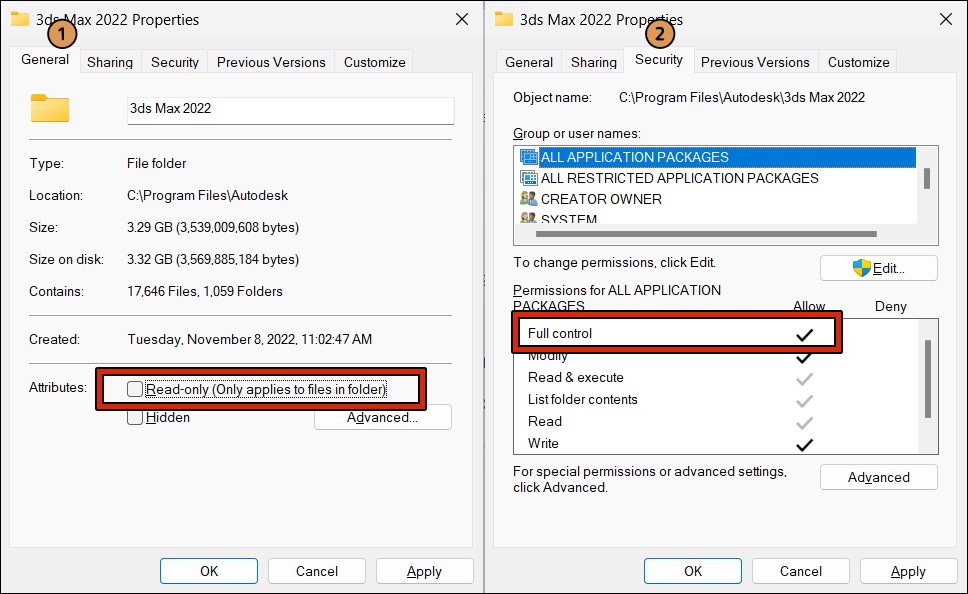
Mở 3ds Max và chỉnh các thiết lập cần thiết, sau đó khởi động lại để xem kết quả.
Biện pháp 04: sử dụng script
Một vài plugin và script có thể tạo ra “silent crash” khi tắt 3ds Max. Tức là phần mềm bị crash trước khi việc lưu thiết lập hoàn tất. Chúng ta có thể dùng một đoạn script nhỏ để khắc phục vấn đề này. Tải MaxShutdownFix.zip về máy, giải nén để lấy file MaxShutdownFix.ms bên trong. Tắt hết các cửa sổ 3ds Max hiện tại, copy file script này vào một trong 2 thư mục sau:
C:\Program Files\Autodesk\3ds Max 20xx\scripts\Startup
C:\Users\<tên_user>\AppData\Local\Autodesk\3dsMax\<20xx - 64bit>\ENU\Scripts\startup
Mở 3ds Max và chỉnh các thiết lập cần thiết, sau đó khởi động lại để xem kết quả.
Biện pháp 05: cài đặt workspace
Phương pháp này dùng cho các cài đặt về giao diện. Mở 3ds Max và chỉnh các thiết lập cần thiết, sau đó ở phía góc phải phía trên, click vào chữ Default cạnh Workspaces (hoặc tên Workspaces khác của bạn). Chọn Manage Workspaces. Trong bảng mới hiện ra, bấm Save Default State. Sau đó khởi động lại 3ds Max để xem kết quả.
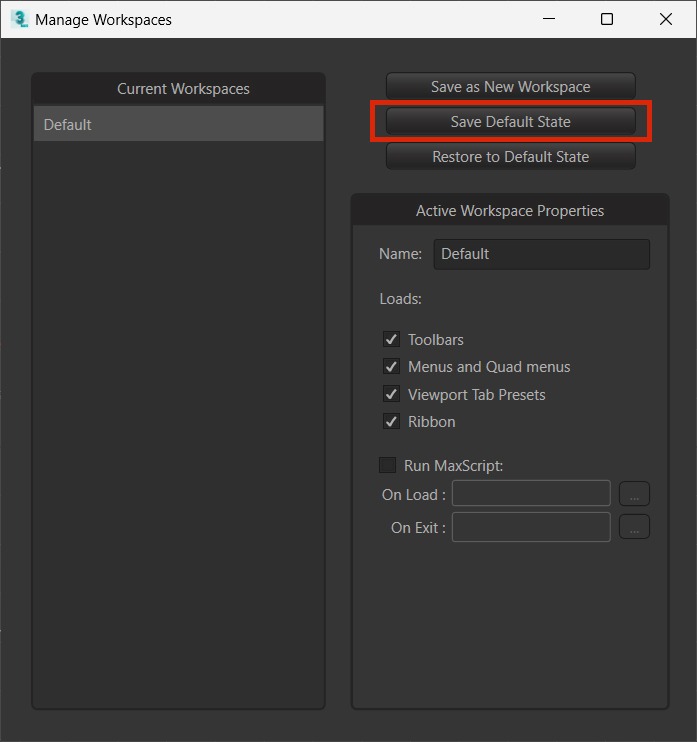
Biện pháp 06: reset file mmux
Mở 3ds Max. Đừng làm gì vội, hãy vào Customize User Interface > Menus. Bấm Reset để sử dụng file defaultui.mnux mặc định. Bấm Yes trong cảnh báo hiện ra. Khởi động lại 3ds Max, chỉnh settings và khởi động lại lần nữa để xem kết quả.
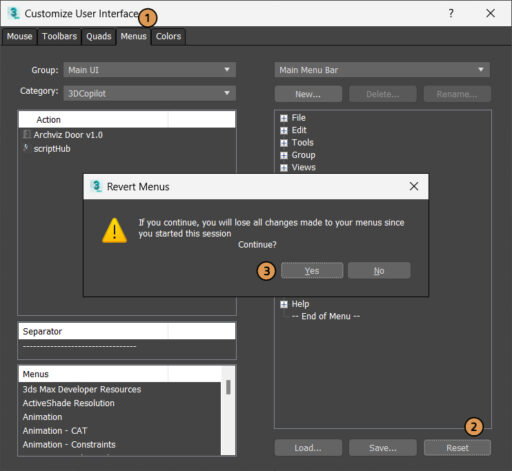
Biện pháp 07: tạo một template trống
Mở 3ds Max và chỉnh các thiết lập cần thiết, sau đó lưu scene này lại. Nó có thể lưu ở bất kỳ đâu với bất kỳ tên gì, không nhất thiết phải là maxstart.max. Vào Tools > Manage Templates…, bấm vào nút Add New nằm phía dưới góc trái. Một template mới sẽ được tạo ra, tên mặc định là Template #1. Check vào phần Scene File, và sau đó tìm đến file .max bạn vừa lưu phía trên. Bỏ tích phần Project Folder và Workspace nếu có. Đảm bảo Template #1 vẫn đang được chọn, bấm vào nút Set as Default.
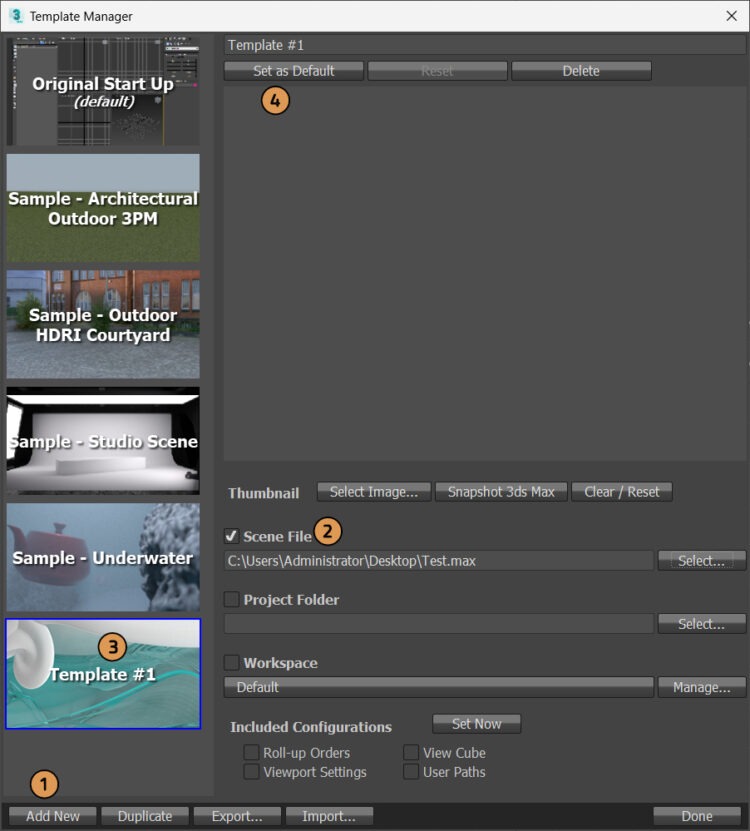
Khởi động lại để xem kết quả.
Biện pháp 08: đổi tạm Custom UI settings
Mở 3ds Max, đừng làm gì vội. Vào Customize > Customize Defaults Switcher…, một bảng mới sẽ hiện ra. Chọn bất kỳ setting nào cũng được, chỉ cần khác setting cũ, sau đó bấm Set. Khởi động lại 3ds Max, sau đó lại vào Customize > Customize Defaults Switcher… để chọn lại setting cũ. Mặc định Default Setting là Max, và User interface schemes là DefaultUI. Khởi động lại 3ds Max, chỉnh setting, và khởi động lại lần nữa để xem kết quả.
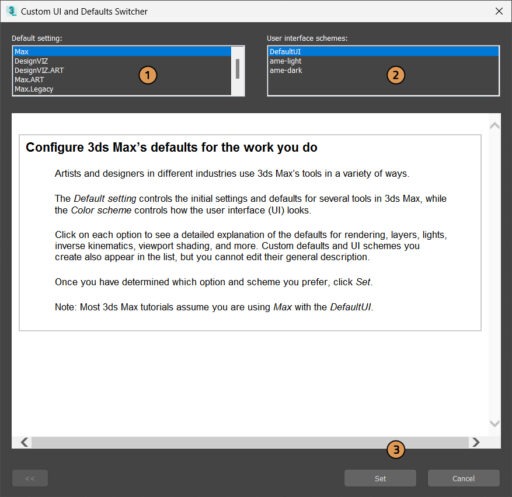
Biện pháp 09: reset ENU của 3ds Max
Nhìn chung đây không phải là biện pháp hay, khi nó sẽ làm mất một số cài đặt của người dùng. Tuy nhiên, bạn có thể thử khi tất cả các biện pháp khác đều không có tác dụng. Tắt hết các cửa sổ 3ds Max, sau đó truy cập vào đường dẫn:
C:\Users\<tên_user>\AppData\Local\Autodesk\3dsMax\<20xx - 64bit>\
Đổi thư mục ENU thành ENU_old, sau đó mở 3ds Max. Phần mềm sẽ tự tạo một thư mục ENU mới và reset mọi thứ về nguyên bản. Lúc này, hãy thử thiết lập và khởi động lại để xem kết quả.
Cuộc chiến không hồi kết…
Lỗi này có lẽ sẽ còn dính với 3ds Max đời đời kiếp kiếp. Cũng như nhiều bug khác, tôi nghĩ Autodesk sẽ cần khoảng 50 năm nữa để khắc phục triệt để vấn đề trên. Vì thế, nếu biết các cách làm mới, tôi cũng sẽ cập nhật thêm vào bài viết này. Chúc các bạn thành công!